Gestión de mapas
Agregar mapa
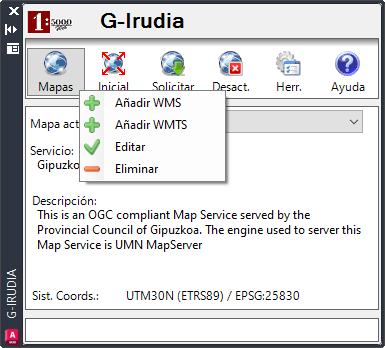
Esta opción permite al usuario agregar un nuevo mapa de fondo a la aplicación, mediante un asistente.
Para lanzar el asistente, primero deberá pulsar la opción de "Mapas" y en el menú desplegable, la opción de "Añadir" deseada.
El servicio puede ser, bien uno utilizado anteriormente (que deberemos seleccionar del desplegable) o bien uno nuevo (que introduciremos manualmente en este mismo desplegable). En este segundo caso, si se hubiese activado la opción de utilizar un servidor Proxy, se habilita la casilla de verificación "Utilizar Proxy" para permitir indicar si se debe realizar la conexión al servicio mediante el servidor Proxy.
Una vez informada la URL del servicio, se deberá pulsar el botón "Conectar" a fin de establecer una conexión al mismo. Al conectarnos, se mostrará la información asociada al servicio seleccionado.

Solo se permite el uso de mapas de fondo en los sistemas de coordenadas "UTM30N ETRS89" (EPSG:25830), "UTM30N ED50" (EPSG:23030) o "Geográficas WGS84" (EPSG:4326" y "CRS:84"), siempre que estén disponibles en el servicio WMS seleccionado. Si están disponibles los dos sistemas de coordenadas WGS84 (EPSG:4326" y "CRS:84"), se deberá seleccionar el sistema "CRS:84".
Este paso se completa desde la pestaña "Capas y propiedades del mapa" del asistente. En ella, se deben seleccionar las capas (tantas como sean necesarias) del servicio WMS que conformarán el mapa de fondo.

Una vez seleccionadas las capas, se deberá introducir las propiedades del mapa de fondo:
- Nombre identificativo
- Transparencia
- Formato de imagen
- Sistema de referencia espacial
- Modo de petición de mapas
Para guardar el nuevo mapa de fondo, se deberá pulsar el botón "Guardar".
Editar mapa

Esta opción permite editar el mapa actual, modificando todas sus opciones menos su nombre y el servicio que consume.
Para más información sobre los métodos de petición de mapas WMS, vea el "modo de petición de mapas".
Para finalizar la edición del mapa de fondo y guardar los cambios realizados, se deberá pulsar el botón "Guardar".
En caso de que el mapa de fondo este cargado, se actualizará con estos cambios de forma automática.
Eliminar mapa

Esta opción permite el borrado del mapa actual, pidiendo confirmación, para evitar una eliminación accidental.